Übersicht: Images (VPS und migrierte Cloud Server)
Bitte verwenden sie die "Drucken" Funktion am Seitenende, um ein PDF zu erstellen.
Für VPS und migrierte Cloud Server, die im Cloud Panel verwaltet werden.
In diesem Artikel erfahren Sie, wie Sie im Cloud Panel den Bereich Infrastruktur > Images anzeigen und wie die Oberfläche dieses Bereichs aufgebaut ist. Weiterführende Links finden Sie am Ende des Artikels.
Bereich Images anzeigen
- Melden Sie sich in Ihrem IONOS Konto an.
Klicken Sie in der Titelleiste auf Menü > Server & Cloud.
Optional: Wählen Sie den gewünschten Server & Cloud-Vertrag aus.Klicken Sie in der Navigationsleiste links auf Infrastruktur > Images. Der Bereich Images öffnet sich.
Aufbau des Bereichs Images
Im Cloud Panel sind im Bereich Infrastruktur > Images alle von Ihnen erstellten Images in einer Tabelle aufgelistet. In dieser Tabelle sind die wichtigsten Angaben zu den einzelnen Images aufgeführt:
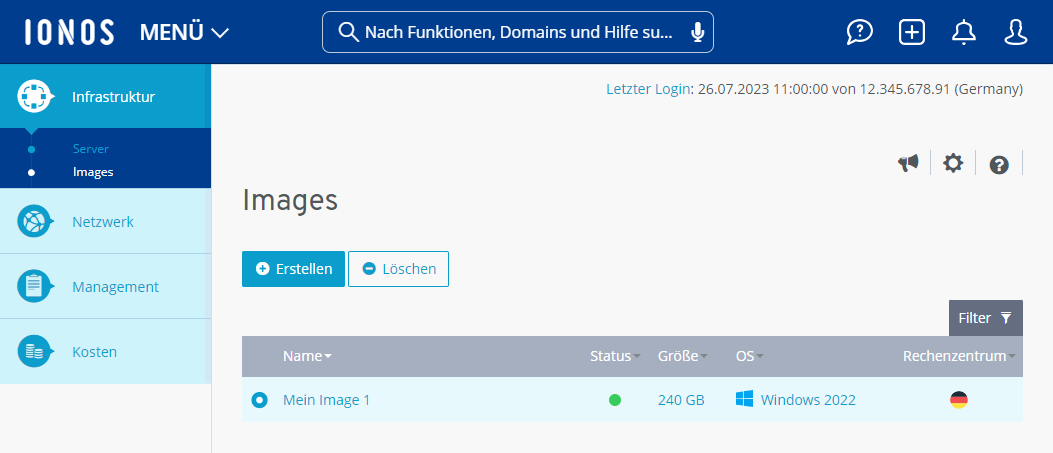
Name: Name des Images. Sie können den Namen jederzeit ändern.
Status: Aktueller Status des Images.
Image wird erstellt: Das Image wird momentan erstellt. Der Fortschritt wird in Prozent angegeben.
Aktiv: Das Image ist aktiv. Sie können das Image nutzen, um einen neuen Server zu erstellen oder um einen bestehenden Server wiederherzustellen.
Wird entfernt: Das Image wird gelöscht.
Größe: Größe des Images
OS: Betriebssystem
Rechenzentrum: IONOS Rechenzentrum, in dem das Image verwendet werden kann.
Um alle Informationen aufzurufen, klicken Sie auf das gewünschte Image. Anschließend werden weitere Detailinformationen angezeigt.
Unterhalb der Tabelle ist nochmals der Name des Images aufgeführt. Darunter erscheint die Beschreibung des Images. Sie können sowohl den Namen als auch die Beschreibung des Images jederzeit ändern.
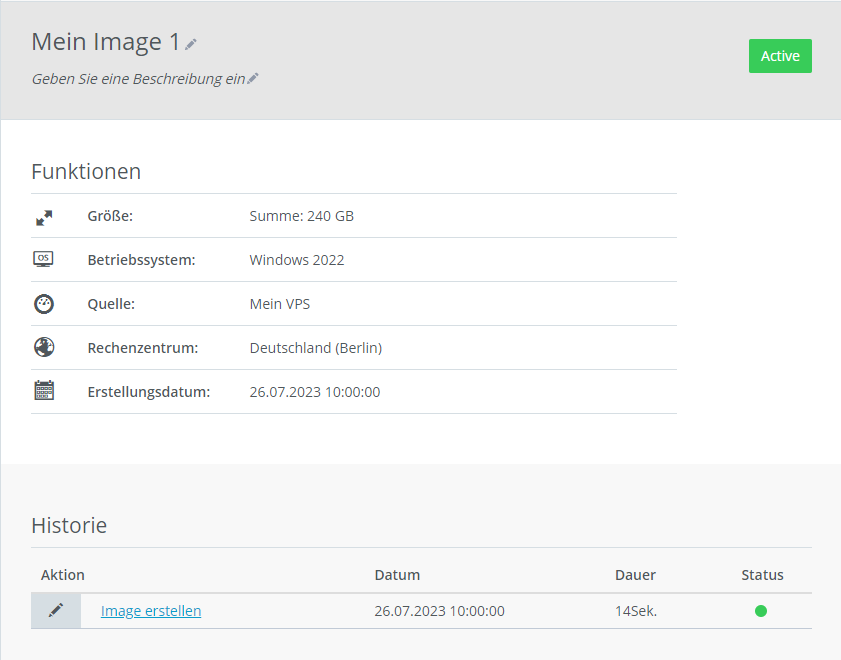
Betriebssystem: Betriebssystem des Servers, von dem das Image erstellt wurde
Quelle: Server, von dem das Image erstellt wurde.
Erstellungsdatum: Datum, an dem das Image erstellt wurde.
Historie: In der Historie sind alle Aktionen aufgeführt, die Sie im Bereich Infrastruktur > Images durchführen.
Weitere Informationen
Weitere Informationen finden Sie in den folgenden Artikeln: